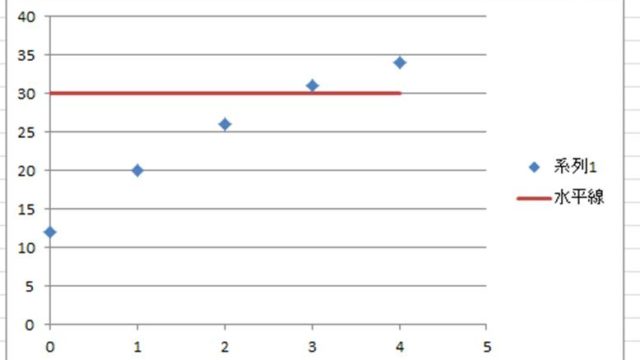データ処理を行うときに、初めに思いつくツールはエクセルですよね。難しい計算からデータの管理までさまざまな処理はでき、非常に便利です。
ただ、いまでは機能がたくさんある分、初心者にとっては処理方法がわからないことも多くあるでしょう。例えば、野球におけるデータをまとめる中で防御率を求める方法を知っていますか。
ここでは、エクセルで防御率の計算を行う方法について解説していきます。
目次
防御率の定義
エクセルで防御率を求めて行く前に、「そもそも防御率とはどのように計算されるのか」ということを理解しておく必要があります。
防御率は自責点を投球回数で割り、全回数の9をかけたものといえます。
 自責点とは、言葉の通り自分の責任で失点した分の点数のことです。厳密には、ピッチャー以外のエラーなどによるものは自責点に含まれません。
自責点とは、言葉の通り自分の責任で失点した分の点数のことです。厳密には、ピッチャー以外のエラーなどによるものは自責点に含まれません。
なお、投球回数が1アウトなど中途半端なときにピッチャー交代となったのであれば、1/3分を追加して計算します。
このような防御率の計算は、エクセルを使うと一括して計算できるために効率的な対処ができるようになるのです。
以下で詳細を確認していきます。
エクセルで防御率の計算を行う方法
エクセルで防御率を求めていくために、以下のように表中に自責点や投球回数などの計算するために必要な情報を入力していきましょう。
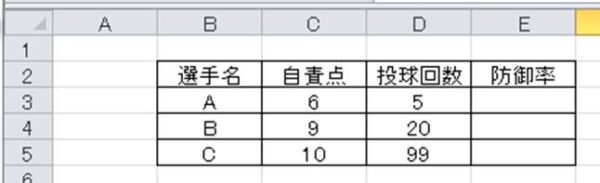
そして、上に記載の定義の通り防御率のセルに数式を入力していきましょう。
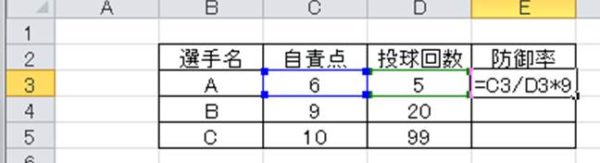
Enterで防御率の計算を確定させましょう。すると、以下のように数値が表示されました。
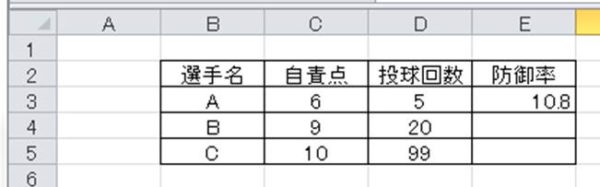
ここで、防御率が出たセルの右下にカーソルを合わせたときに出る十字をダブルクリックするオートフィル機能を使用して、一気に防御率を求めていきましょう。
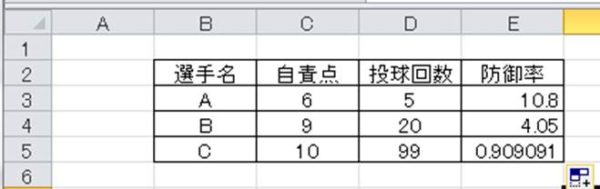
なお、防御率は低ければ低いほどよく、1を切っているという数値はごくまれであるといえます。成果を多くだしている方で2~3点台を目安に考えるといいです。
まとめ
ここでは、エクセルで野球の防御率を計算する方法について解説しました。
防御率とは、自責点を投球回数でわったものに、全回数の9をかけたものを指します。この防御率の公式を元に、上述のようエクセル上に入力していきます。
基本的には、まず基準となるセルで防御率を計算した上で、オートフィル機能で一気に防御率を求めていく流れとなります。
なお、防御率は低いほど点をとられていないこととなり、成績が良いことに相当します。
エクセルで一括して防御率を求め、野球のデータ解析や記録に利用していきましょう。